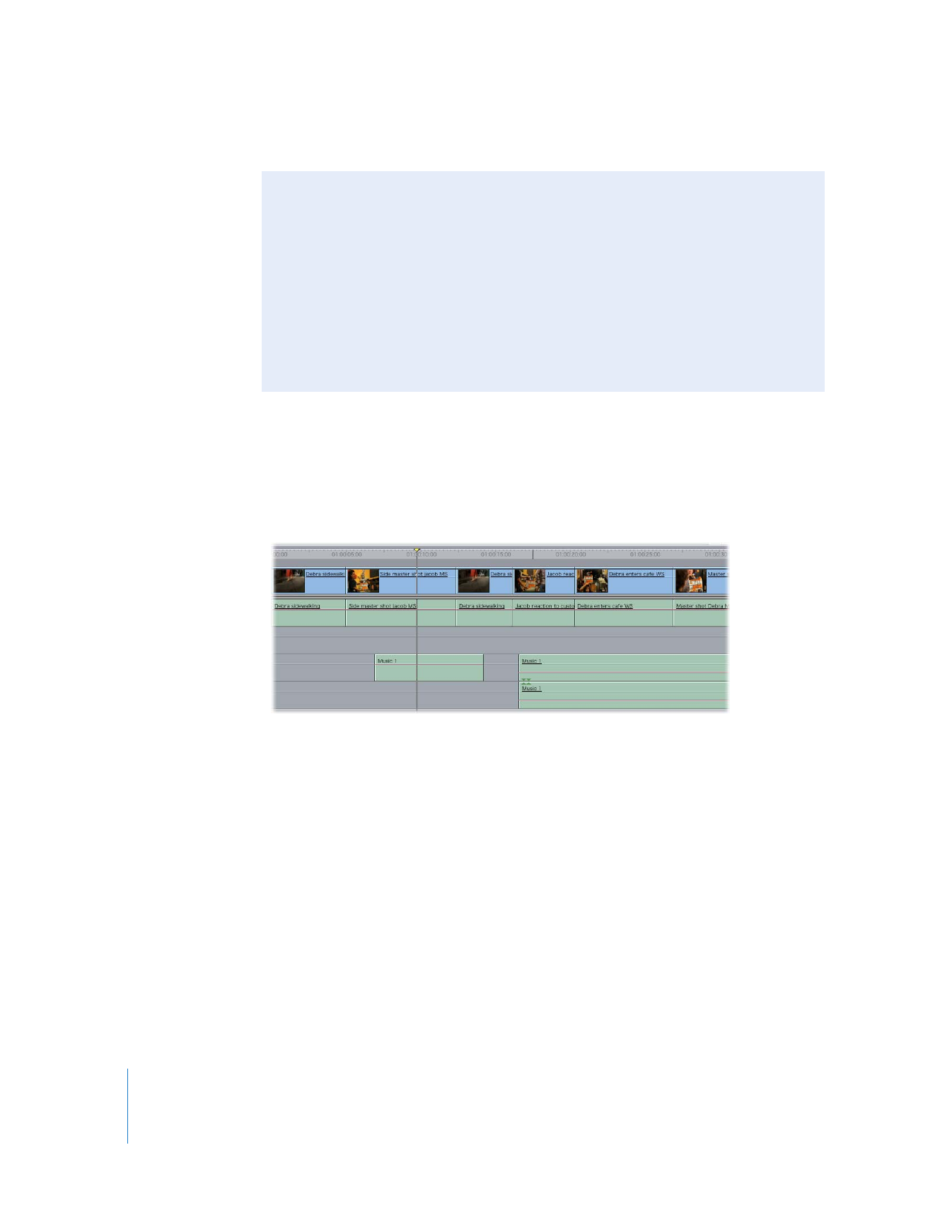
モノラルクリップとステレオクリップでレベルを調整する
「オーディオミキサ」のトラックフェーダは、
2
つのクリップがステレオペアでない限り、それ
ぞれのオーディオクリップを単独で制御します。
Â
モノラルクリップまたはリンクされた複数のモノラルクリップ: トラックのフェーダを単独
で調整できます。たとえば、
2
人の俳優のセリフを個別に録音し、片方が左チャンネル、も
う一方が右チャンネルになっているクリップを取り込んだ場合は、レベルを個別に制御でき
ます。
Â
ステレオペアクリップ: 両方のオーディオトラックのフェーダがロックされ、
1
つのフェー
ダとして動きます。左右両方のオーディオチャンネルでレベルを一貫して変更できるので、
ステレオ音楽クリップで便利です。
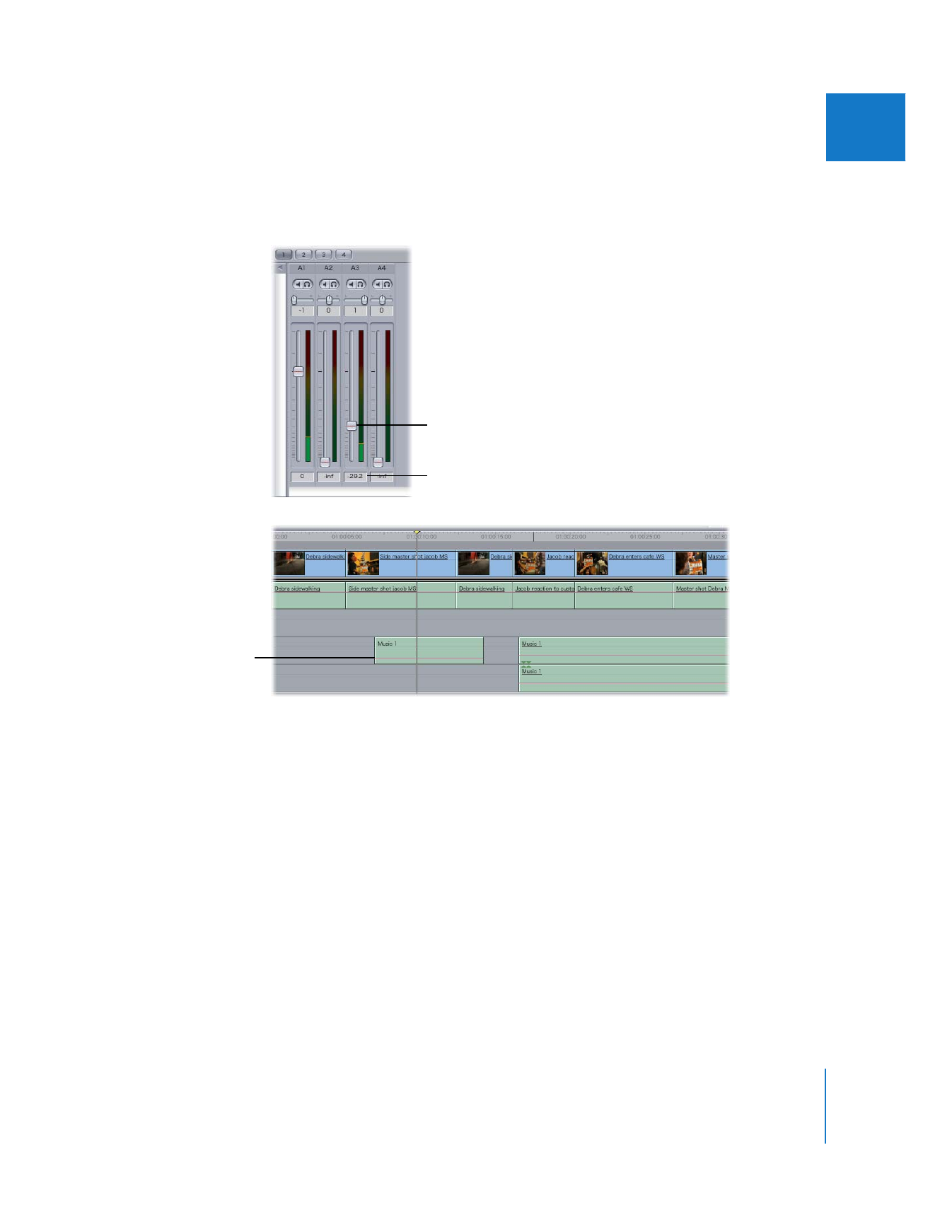
第
5
章
オーディオミキサを使う
87
IIII
フェーダを移動すると、オーディオレベルフィールドには、現在のレベルを表す数値が表示され
ます。フェーダを放すと、
「タイムライン」のオーディオクリップのオーディオレベルオーバー
レイが変更され、変更内容が反映されます。
フェーダを
0 dB
にリセットするには、以下のいずれかの操作を行います:
m
Control
キーを押したままフェーダをクリックし、ショートカットメニューから「リセット」を
選びます。
m
Option
キーを押したままフェーダの任意の場所をクリックします。
「オーディオミキサ」のすべてのフェーダを
0 dB
にリセットするには:
m
Control
キーを押したままアクティブなトラックのフェーダをクリックして、ショートカットメ
ニューから「すべてリセット」を選びます。
クリップのフェーダを
調整します。
オーディオレベル
フィールド
「タイムライン」の
オーディオレベル
オーバーレイが変更され、
変更内容が反映されます。
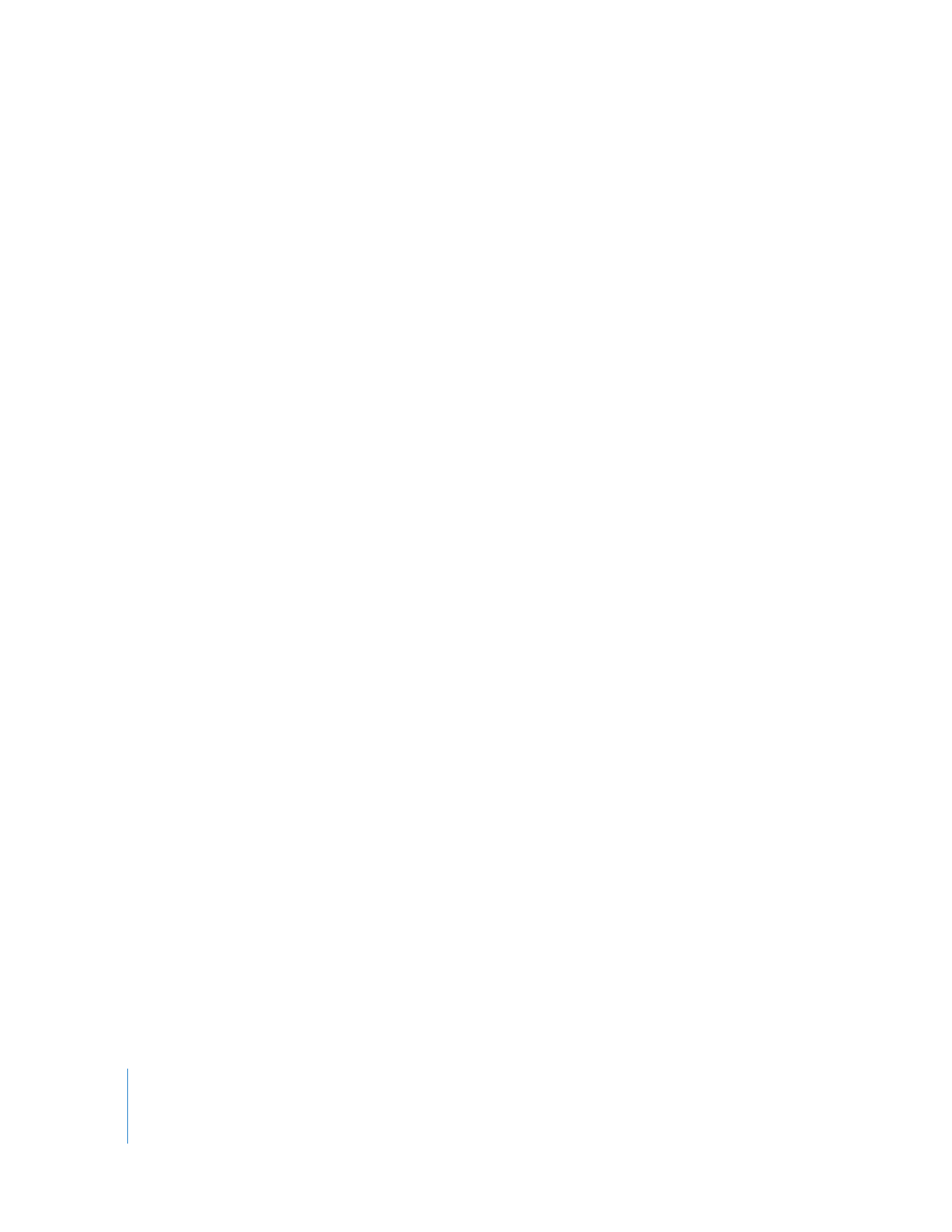
88
Part I
オーディオミキシング
クリップのオーディオレベルを数値で変更するには:
1
クリップにオーディオレベルキーフレームが適用されていないことを確認します。
2
「オーディオミキサ」の最上部にあるボタンバーの「オーディオキーフレームを記録」ボタンが
選択されていないことを確認します。
3
「タイムライン」で、オーディオレベルを変更するクリップの上に再生ヘッドを配置します。
4
「オーディオミキサ」で、修正するフェーダの下にあるオーディオレベルフィールドに新しい値
を入力し、
Return
キーを押します。
有効な値の範囲は、+
12 dB
から−
167 dB
までです。値を−
167 dB
より大きくすると、自動的
に−
∞
dB
(無音)に変更されます。
5
Return
キーを押します。
フェーダが移動し、新しい値が反映されます。